Die Systemüberwachung ist ein wichtiger Aspekt der Linux-Administration, da sie einem Linux-Benutzer oder -Administrator hilft, den Leistungsstatus verschiedener Software- und Hardwareelemente des Betriebssystems in Bezug auf die Festplattennutzung, CPU-Auslastung und Hauptspeichernutzung des Systems zu identifizieren und später zu untersuchen.
Gtop ist aufgrund seines reichhaltigen und grafischen Überwachungs-Dashboards / seiner Schnittstelle ein idealer Kandidat für die Überwachung von Linux-Systemen. Seine grafische Anzeige berücksichtigt die Festplattennutzung, CPU und Hauptspeicherinformationen des Betriebssystems. Das visuelle Layout von Gtop projiziert auch Statistiken zu laufenden Prozessen, z. B. wie viele Ressourcen verwendet oder überbeansprucht werden.
Gtop Vs. Andere Linux-Überwachungstools
Im Vergleich zu einem Systemüberwachungstool wie htop können wir getrost davon ausgehen, dass gtop teilt eine Leistungs-DNA mit htop .
Gtop liefert fast die gleiche Funktionalität wie htop nimmt aber den grafischen Ansatz. Sein visuelles Layout enthüllt die Nutzungsinformationen eines ganzen Betriebssystems.
Das Hauptmerkmal von Gtop ist die Art und Weise, wie es seine visuellen Ausgaben in Abschnitte unterteilt. Dieser Ansatz erleichtert es Benutzern, den Teil der Ausgabe zu identifizieren, der sich auf die Betriebssystemleistung bezieht, die sie ansprechen oder verstehen möchten.
Installieren Sie das Gtop-Überwachungstool unter Linux
Um Gtop erfolgreich zu installieren Auf Ihrer Linux-Betriebssystemdistribution benötigen Sie zunächst den Node Package Manager (npm ) auf Ihrem System installiert ist und ausgeführt wird.
Die Installation von Node Package Manager (npm ) sollte die Installation des neuesten Node Version Manager vorausgehen (nvm ).
Zum Installieren oder Aktualisieren von nvm , sollten Sie das neueste Installationsskript mit der folgenden cURL ausführen oder Wget-Befehl:
$ curl -o- https://raw.githubusercontent.com/nvm-sh/nvm/v0.39.0/install.sh | bash OR $ wget -qO- https://raw.githubusercontent.com/nvm-sh/nvm/v0.39.0/install.sh | bash
Einmal nvm installiert ist, können Sie die Version überprüfen und den Knoten installieren wie abgebildet.
$ nvm --version $ nvm install node

Einmal nvm und Knoten Pakete installiert sind, können Sie gtop installieren wie abgebildet.
$ npm install gtop -g
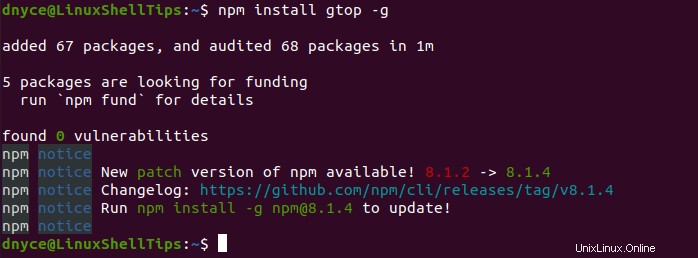
Sie sollten eine unkomplizierte grafische Benutzeroberfläche von gtop sehen wie in der folgenden Bildschirmaufnahme dargestellt:
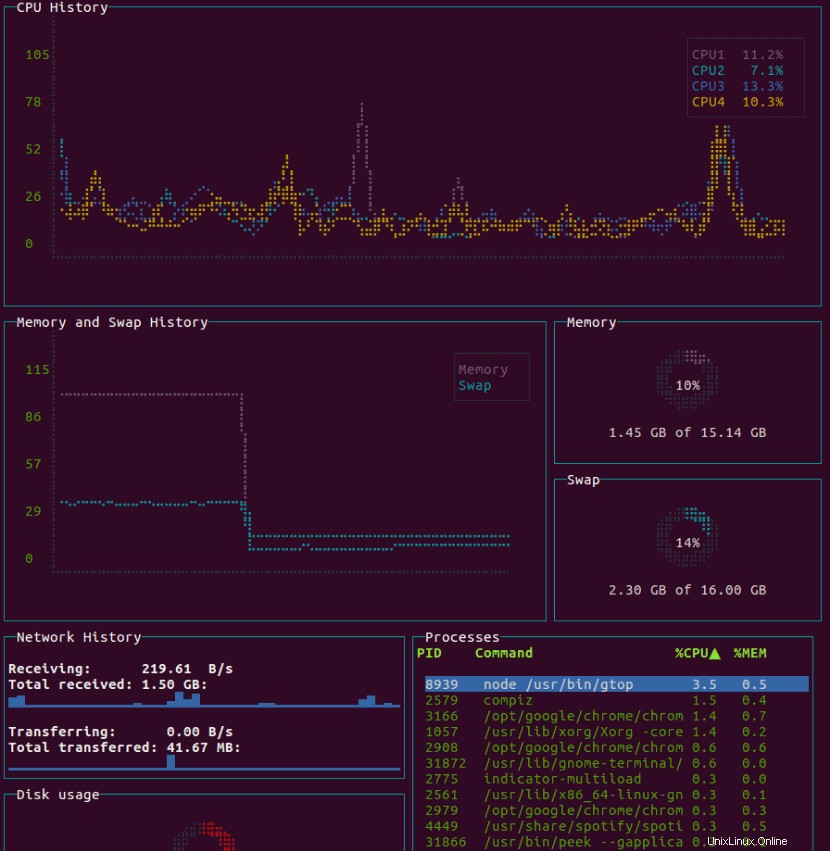
Gtop unterteilt seine Systemüberwachungsfunktionen in die folgenden Abschnitte.
- CPU-Verlauf :In diesem Abschnitt können Sie eine Live-Zusammenfassung der prozentualen Nutzung der CPU Ihres Computers in den letzten 60 Sekunden sehen.
- Speicher- und Swap-Verlauf :Gibt Informationen zu Ihrem Swap- und Hauptspeicher (RAM) in den letzten 60 Sekunden weiter.
- Erinnerung :Zeigt die prozentuale Auslastung des Hauptspeichers (RAM) in der letzten Minute an.
- Wechseln :Stellt die prozentuale Nutzung des Auslagerungsspeichers in der letzten Minute bereit.
- Netzwerkverlauf :Die Netzwerkverkehrsinformationen Ihres Systems werden in diesem Abschnitt für die letzte Minute und in Bytes pro Sekunde angezeigt.
- Festplattennutzung :Stellt die prozentuale Zusammenfassung der Festplattennutzung für die letzte Minute bereit. Es ist der physische Speicher, in dem Sie Ihre verarbeiteten Daten speichern.
- Prozesse :Listet alle aktiven Prozesse auf Ihrem System und den Prozentsatz der CPU-Ressourcen auf, die sie individuell verwenden.
Wir können getrost feststellen, dass gtop ist anderen Systemüberwachungstools in Bezug auf die zusammengefasste grafische Anzeige der Aktivität eines gesamten Linux-Systems auf einen Blick überlegen. Es macht es einfach, die aktuelle Leistung eines Systems aufgrund seiner benutzerfreundlichen Oberfläche zu beurteilen.